AAC ses dosyaları genellikle MacBook Pro/Air, iMac, iPhone ve iPad gibi Apple aygıtlarında gösterilir. Windows PC'lerde sesin keyfini çıkarmak istiyorsanız, dönüştürmeniz gerekir. WAV'dan AAC. Sesi AAC'den WAV'a nasıl dönüştürebilirim? Bu makalede bazı basit çözümler verilmektedir.
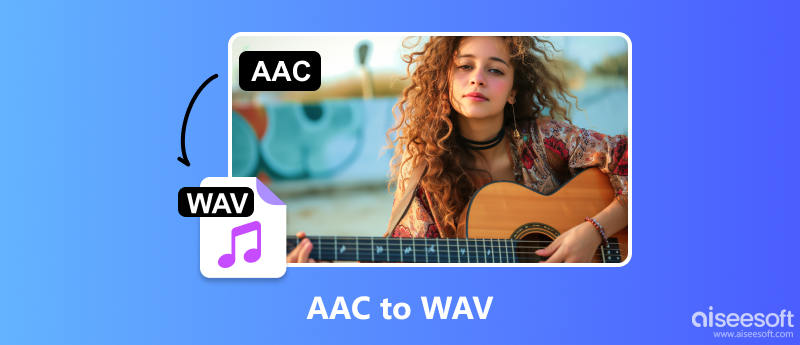
AAC, gelişmiş ses kodlaması anlamına gelir ve kayıplı kalitede sıkıştırmalı ses kodlama standardıdır. AAC dosyaları ses kalitesini kaybederken daha küçük bir boyuta sahip olacaktır. MP3'ün halefi olarak yapılmıştır ve MP3'ten daha yüksek kaliteye sahiptir. Ayrıca iPhone, iPad, iTunes vb. için varsayılan ses formatıdır ve akışlı ses formatlarından biridir.
Dalga Biçimi Ses Dosyası Formatı (WAV), sıkıştırılmamış sesi içermek için kullanılır. Bu nedenle WAV ses dosyaları kalite kaybı olmadan büyük boyutlara sahiptir. Ancak Microsoft tarafından geliştirilmiş olup esas olarak Windows Sisteminde kullanılmaktadır.
| AAC | WAV | |
| Biçim türleri | kayıplı kalite sıkıştırma | Sıkıştırılmamış ses formatı |
| beden | 1 saniye için 30 MB | 5 saniye için 30 MB |
| Aynı oran | 8 ila 96 kHz | 44.1 kHz |
| Bit Hızı | 96 kbps | 1,411 bitte 16 kbps |
| platform | Apple, Web Akışı | Windows |
| Dosya adı uzantısı | .m4a, .mp4, .3gp .m4a, .m4b, .m4p, .m4r, .m4v, .aac | .wav, .dalga |
| medya Oynatıcı | Apple Müzik, iTunes, VLC Media Player vb. | Windows Media Player, VLC Media Player, iTunes vb. |
AAC'yi WAV'a dönüştürmek zor gibi görünse de aslında öyle değil. Birçok dönüştürücüyü test ettik ve sizin için 4 çevrimdışı araç ve 2 çevrimiçi aracı listeledik. Ayrıntılı rehberlikle kolayca dönüştürebilirsiniz.
Aiseesoft Video Converter Ultimate kapsamlı bir video ve ses dönüştürücü ve düzenleme aracıdır. Kalite kaybı olmadan AAC'yi hızlı bir şekilde WAV'a değiştirebilir. Ayrıca büyük miktarda AAC dosyasını birlikte dönüştürmenize olanak tanır. Yerleşik 120 kat Daha Hızlı Dönüştürme hızlandırması sayesinde, kısa sürede birden fazla dosyayı aynı anda dönüştürebilirsiniz. Diğer bir özellik ise sesi istediğiniz gibi düzenleyip kırpabilmenizdir. Sesin sesini ve gecikmesini değiştirmenize olanak sağlar. Sesi düzenlediğinizde sesi bölebilir, bölümler oluşturabilir, istenmeyen parçaları silebilir ve diğerlerini tek bir dosyada birleştirebilirsiniz.

Dosya İndir
%100 Güvenli. Reklamsız.
%100 Güvenli. Reklamsız.
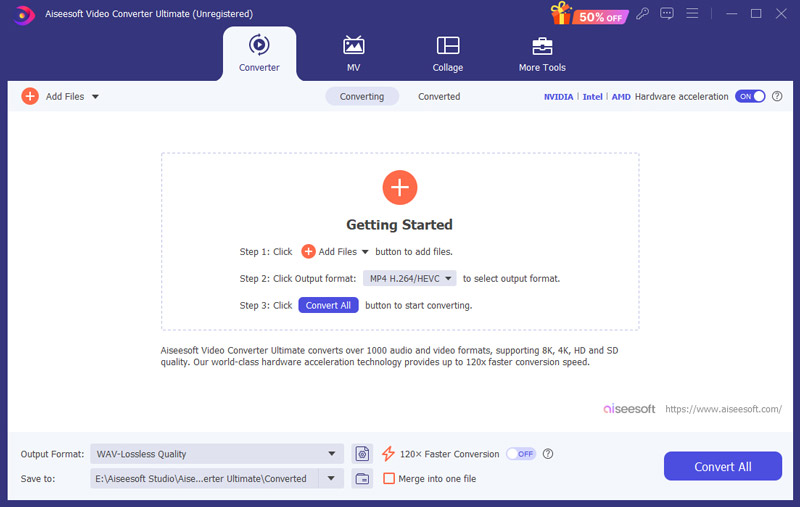
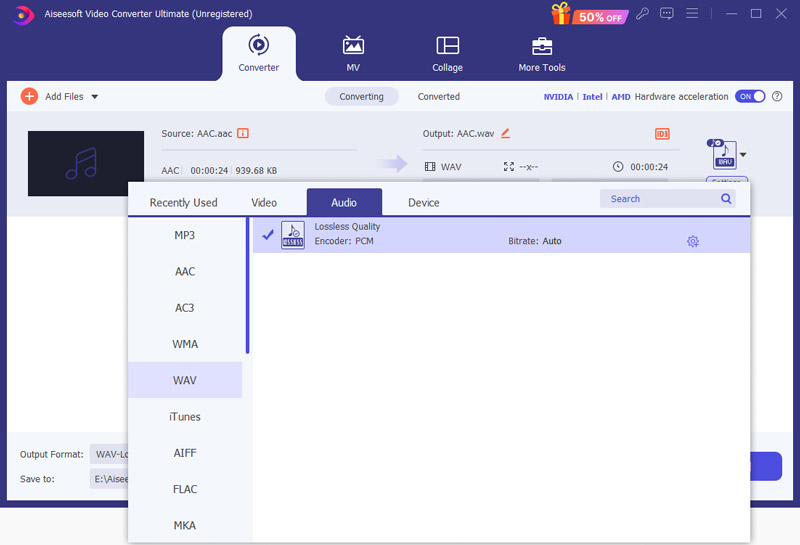
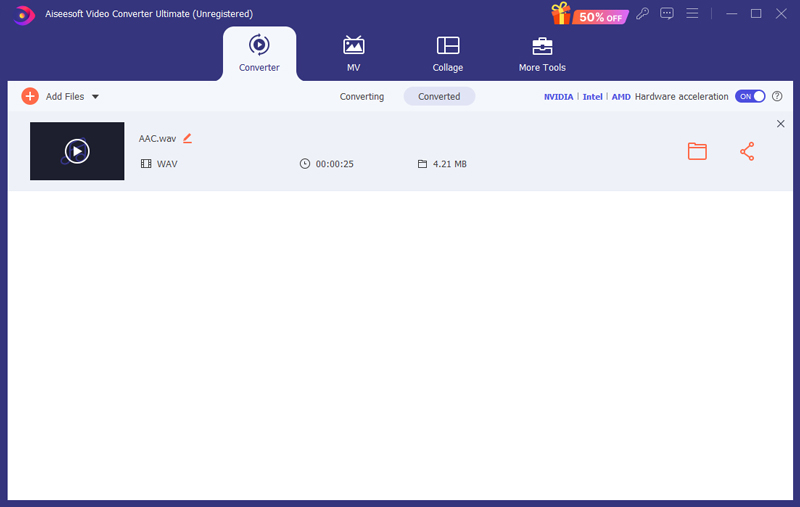
Audacity, ses kaydetme ve düzenleme için dünyanın en popüler ücretsiz yazılımıdır. Müzik, podcast ve diğer sesle ilgili ürünler üretmek için yaygın olarak kullanılır. Ayrıca formatın AAC'den WAV'a dönüştürülmesini de destekler.
Ancak Audacity, AAC dosyalarını tanıyamaz ve yükleyemez; Önce bilgisayarınıza bir sonraki araç olan FFmpeg'i yüklemeniz gerekir. Ve bu çoğu kullanıcı için oldukça karmaşık bir araçtır.
Özellikler:
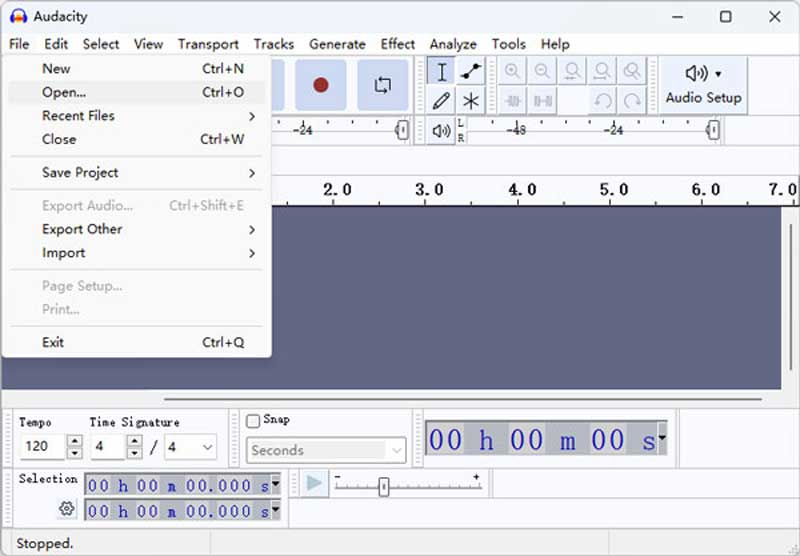
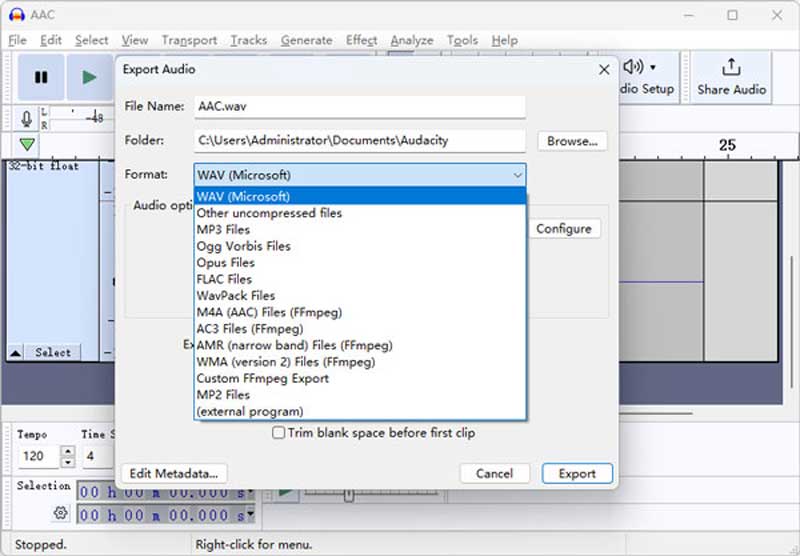
FFmpeg, video ve sesi düzenlemek ve formatı dönüştürmek için kullanılan ücretsiz ve açık kaynaklı bir yazılımdır. Dönüştürme ve diğer işlemleri gerçekleştirmek için bilgisayar komutunu kullanır. Eğer programlama konusunda profesyonel değilseniz bu yazılımı kullanmanız sizin için zor olacaktır.
İşte basit adımlar:
iTunes bir medya oynatıcı, müzik mağazası ve cihaz yönetim yazılımıdır. AAC ses dosyalarını WAV'a dönüştürmek için iTunes'u da kullanabilirsiniz.
Ancak bu yazılım macOS 10.13.99'dan sonra mevcut değildir. Eski bir macOS veya Windows sistemi kullanıyorsanız bunu Apple'ın resmi web sitesinden indirip yükleyebilirsiniz.
İşte detaylı adımlar.

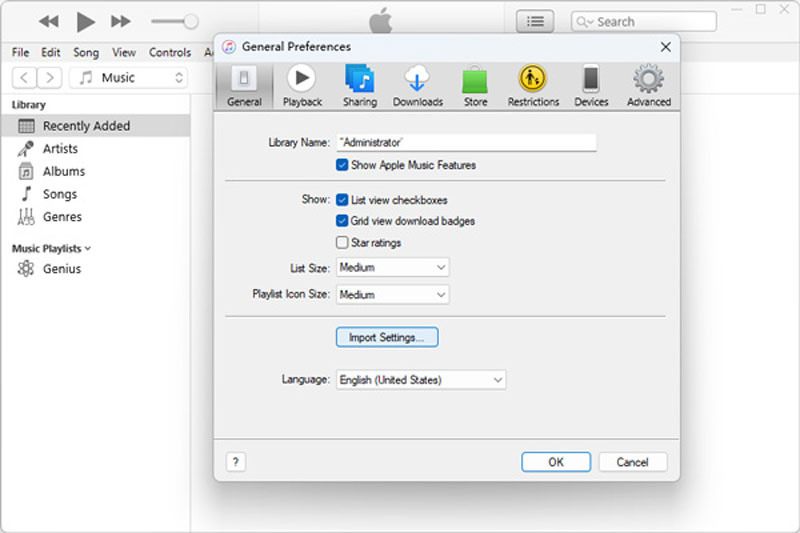
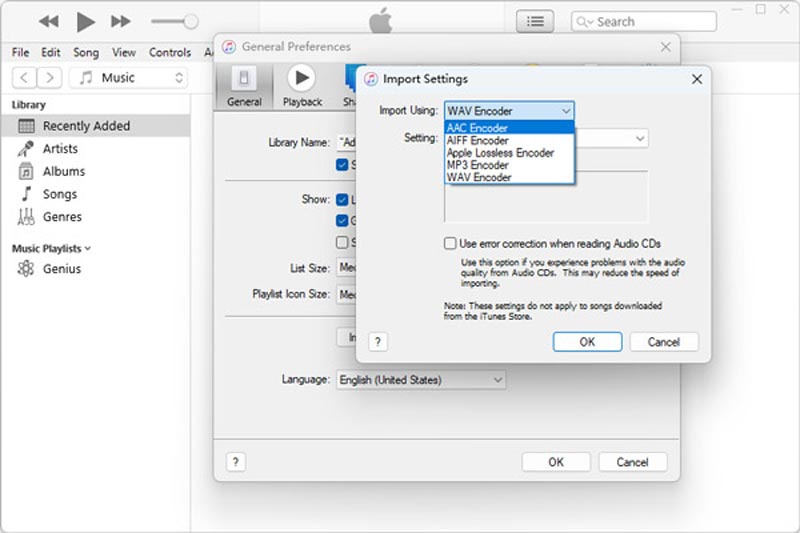
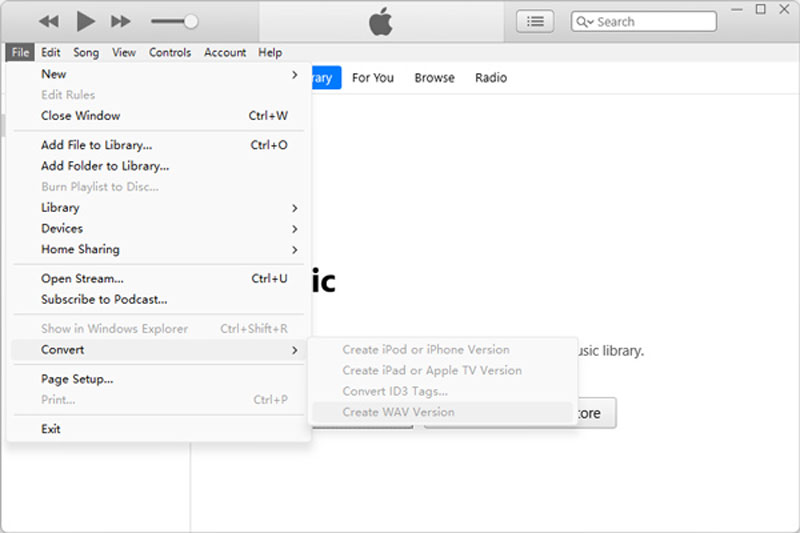
Sistem gereksinimi bu yöntemin büyük bir sınırlamasıdır ve birkaç adım daha gerektirebilir.
"Herhangi bir yazılım indirmek istemiyorum, çevrimiçi olarak AAC'yi WAC'ye dönüştürebilir miyim?" Tabi ki yapabilirsin. Ve işte bir yöntem.
Aiseesoft Ücretsiz Ses Dönüştürücü Çevrimiçi ses ve videonuzu tamamen ücretsiz olarak WAV, AAC, MP3 ve daha fazlası gibi farklı ses formatlarına dönüştüren ücretsiz bir ses dönüştürücüsüdür. Kaliteyi değiştirmek için ses kanalını, örnekleme hızını ve bit hızını da değiştirebilirsiniz. Ayrıca videoyu düzenlemek için kırpmayı da destekler. Herhangi bir yazılım indirmeden ve ödeme yapmadan AAC gibi ses formatlarını WAV'a dönüştürmek istiyorsanız Aiseesoft Free Audio Converter Online en iyi seçiminizdir.
Özellikler
Nasıl kullanılacağını görelim.
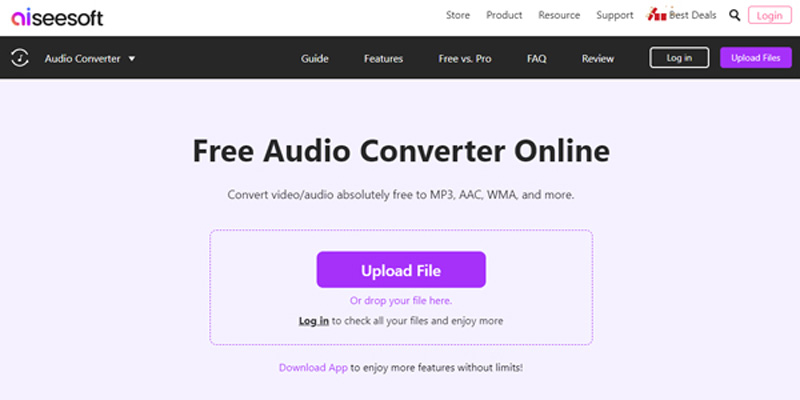
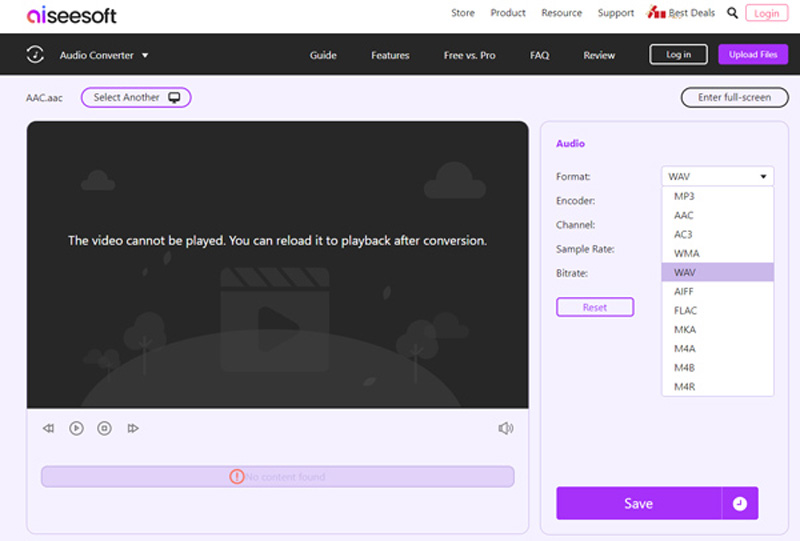
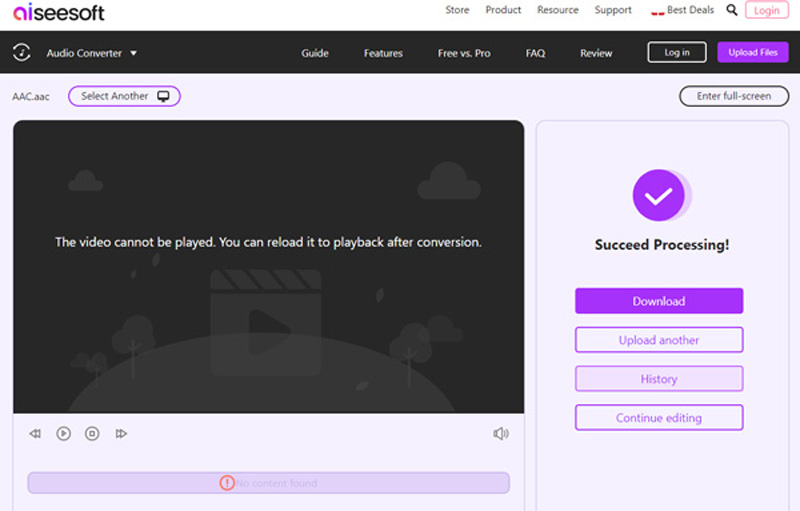
Zamzar, kullanıcıların ses, video, e-kitaplar ve belgeler de dahil olmak üzere dosyalarını yönetmelerine ve dönüştürmelerine yardımcı olmak için tasarlanmış çevrimiçi bir dönüştürücüdür. Ücretsiz ve kullanımı kolaydır ancak yine de bazı kusurları vardır. Örneğin, 50 MB'tan büyük AAC dosyalarını yükleyemezsiniz ve bir günde yalnızca 2 ücretsiz deneme süreniz vardır.
İşte bunu kullanmanın adımları.
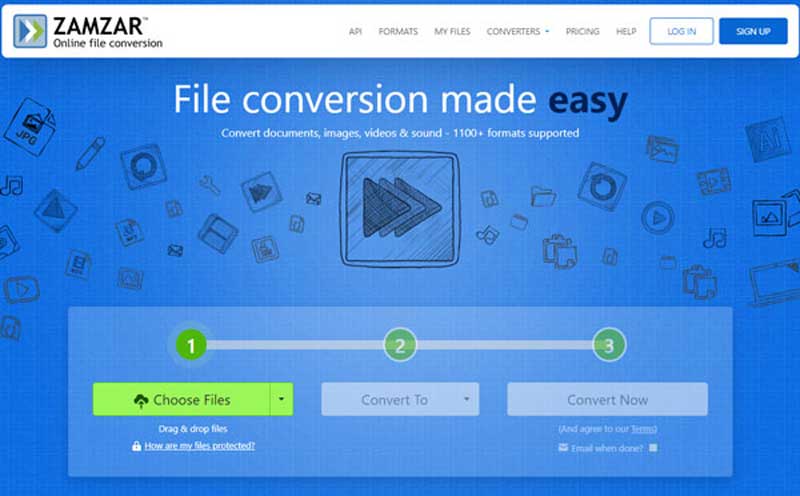
AAC bir ses formatı mıdır?
Evet. AAC, gelişmiş ses kodlamanın kısaltmasıdır. MacBook Pro/Air, iPhone ve diğer Apple aygıtlarının ana ses formatlarından ve varsayılan ses formatlarından biridir.
AAC'yi WAV'a dönüştürmenin faydası nedir?
AAC'yi WAV'a dönüştürdükten sonra ses dosyasını Windows bilgisayarlarda ve diğer cihazlarda oynatabilirsiniz. WAV dosyası, düzenlenmesi daha iyi olan daha büyük bir boyuta sahip olacaktır.
AAC formatını kim kullanacak?
iPhone, iPad ve MacBook Pro/Air gibi Apple aygıtları varsayılan ses biçimi olarak AAC'yi kullanır. Dolayısıyla Apple kullanıcıları sıklıkla AAC formatını kullanacak.
Sonuç
Dönüştürmek AAC'den MAV'ye dönüştürücü, çevrimdışı yazılımı ve çevrimiçi araçları kullanabilirsiniz. Bu dönüştürücüler arasında Audacity ve FFmpeg'in kullanımı biraz karmaşıktır ve iTunes, yeni macOS Catalina sistemine uymuyor. Öyleyse, Aiseesoft Video Converter Ultimate en iyi seçiminiz olabilir. Çevrimiçi araçlar için, Aiseesoft Ücretsiz Ses Dönüştürücü Çevrimiçi sizin için video ve ses dönüşümü açısından daha iyidir.

Video Converter Ultimate, videoları ve müziği 1000 formatta ve daha fazlasında dönüştürmek, geliştirmek ve düzenlemek için mükemmel bir video dönüştürücü, düzenleyici ve geliştiricidir.
%100 Güvenli. Reklamsız.
%100 Güvenli. Reklamsız.